情報番号:009599 【更新日:2010.04.27】
スリープ状態でパソコンの使用を中断する方法<Windows(R)7>
対応機器・対象OSとカテゴリ
| 対応機種 |
|
| 対象OS |
Windows(R)7 |
| カテゴリ |
Windowsの操作/設定、Windowsの便利な使いかた、省電力、Windowsの起動と終了 |
回答・対処方法
はじめに
パソコンを使い終わったとき、スリープ状態でパソコンの使用を中断する方法を説明します。
- スリープとは?
パソコンを終了するとき、電源を完全に切る方法のほかに、それまでの作業をメモリに保存して一時的に中断する方法があります。この機能を「スリープ」と呼びます。
スリープ機能は、次に電源スイッチを押したときに中断したときの状態を素早く再現することができます。
スリープ中はバッテリーを消耗しますので、ACアダプターを取り付けておくことを推奨します。
【注意】
スリープ状態で作業を中断している間にバッテリーの残量が少なくなった場合などは、通常のスリープでは保存されていないデータは消失します。
ハイブリッドスリープを有効にすると、ハードディスクドライブから作業内容を復元できます。また、スリープを実行してから一定時間経過後に自動的に休止状態に移行させることもできます。
詳しくは、以下のリンクをご参照ください。
[009829:スリープ機能を強化したい(ハイブリッドスリープ)<Windows(R)7>]
[009830:スリープを実行してから一定時間経過後、休止状態にする方法<Windows(R)7>]
【お願い】
数日以上パソコンを使わないときや、付属の説明書で電源を切る手順が記載されている場合(メモリの取り付け/取りはずしや、バッテリーパックの取り付け/取りはずしなど)は、スリープではなく、必ず電源を切ってください。間違った操作を行なうと、故障したり大切なデータを失うおそれがあります。
詳しくは、以下のリンクをご参照ください。
[009598:パソコンの電源を切る方法<Windows(R)7>]
[009828:パソコンの終了方法の違いについて<Windows(R)7>]
操作手順
- [スタート]ボタンをクリックします。
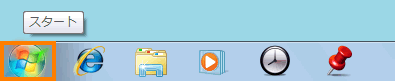 (図1)
(図1)
- [
 ]ボタンをクリックし、表示されたメニューから[スリープ(S)]をクリックします。
]ボタンをクリックし、表示されたメニューから[スリープ(S)]をクリックします。
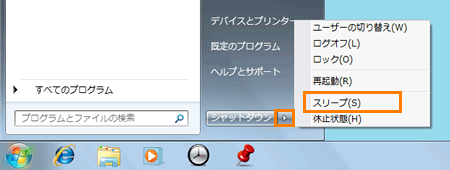 (図2)
(図2)
以上で終了です。スリープ状態になります。
再度電源スイッチを押すと、中断したときの状態を再現します。
関連情報
以上
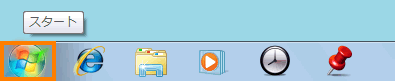 (図1)
(図1) ]ボタンをクリックし、表示されたメニューから[スリープ(S)]をクリックします。
]ボタンをクリックし、表示されたメニューから[スリープ(S)]をクリックします。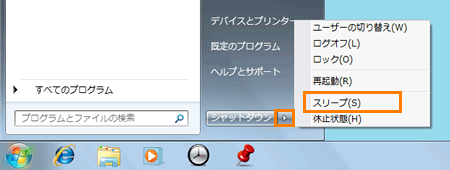 (図2)
(図2)